갤럭시 스마트폰에서 알람을 설정하는 방법은 매우 직관적이며, 사용자의 필요에 맞게 다양한 옵션을 제공합니다. 이 가이드를 통해 알람 설정의 모든 단계를 자세히 안내드리겠습니다.
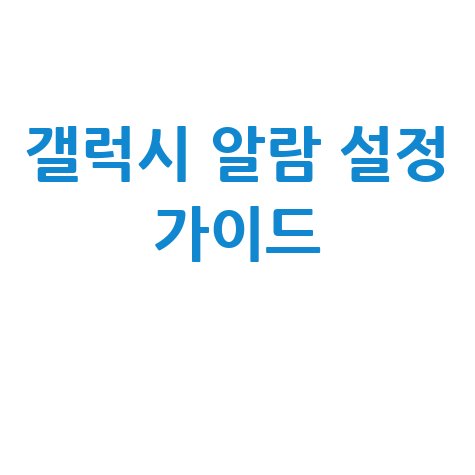
갤럭시 스마트폰 휴대폰 알람 설정 완벽 가이드
첫 번째 단계는 홈 화면에서 ‘시계’ 앱을 실행하는 것입니다. 일반적으로 ‘도구’ 또는 ‘Samsung’ 폴더 안에 위치해 있습니다. 앱을 열면 여러 탭이 보이는데, 이 중 ‘알람’ 탭을 선택합니다.
알람 목록 화면에서 ‘+’ 버튼을 눌러 새로운 알람을 추가합니다. 이후 알람이 울릴 시간을 설정합니다. 시침과 분침을 드래그하거나 숫자 키패드를 사용하여 원하는 시간을 정확하게 입력합니다. 오전 또는 오후 설정도 잊지 마세요.
요일 반복 설정
알람을 반복할 요일을 선택하는 단계입니다. 매일 울리게 하려면 모든 요일을 선택하고, 특정 요일에만 울리게 하려면 해당 요일만 선택합니다. 선택된 요일은 강조 표시되어 쉽게 확인할 수 있습니다.
알람 이름 및 소리 설정
알람의 용도를 쉽게 알 수 있도록 ‘알람 이름’을 설정할 수 있습니다. 예를 들어 “기상” 또는 “약 먹을 시간”과 같은 이름을 지정하면 알람이 울릴 때 화면에 표시됩니다.
다음으로 ‘알람 소리’를 설정합니다. 기본 제공되는 다양한 벨소리 중에서 선택하거나, Spotify와 같은 음악 스트리밍 서비스의 노래를 알람음으로 사용할 수 있습니다. 또한, 진동 기능을 활성화하여 알람이 울릴 때 진동도 함께 설정할 수 있습니다.
볼륨 및 스누즈 설정
알람 소리의 볼륨을 조절하여 너무 작거나 크지 않도록 적절한 수준으로 설정합니다. 이후 ‘다시 울림’ 또는 ‘스누즈’ 기능을 설정할 수 있습니다. 이 기능을 활성화하면 알람을 일시적으로 멈추고 일정 시간 후에 다시 울리게 할 수 있습니다. 다시 울릴 간격과 횟수를 설정하는 것도 가능합니다.
모든 설정을 마쳤다면 화면 하단 또는 상단에 있는 ‘저장’ 또는 ‘완료’ 버튼을 눌러 알람을 저장합니다.
알람 끄기 및 삭제
설정된 알람 목록에서 해당 알람 옆의 토글 스위치를 눌러 일시적으로 알람을 끄거나 켤 수 있습니다. 알람을 영구적으로 삭제하고 싶다면 알람을 길게 눌러 ‘삭제’ 버튼을 선택하면 됩니다.
이 가이드를 통해 갤럭시 스마트폰에서 알람을 완벽하게 설정하고 관리할 수 있습니다. 다양한 기능을 활용하여 더욱 효율적인 일상 관리를 해보세요.
자주 묻는 질문
📌참고 하면 좋은 글
- 통관조회 유니패스: 해외직구 배송조회, 관세청 통관정보 확인 방법
- 서울 구로구 도시가스 고객센터 전화번호 요금조회 전입전출 방법
- 화성시 상하수도 요금조회 방법
- 부산 퀵 서비스 요금조회 쉬운 방법
- 부산 벼룩시장 구인구직 최신 채용 정보 모음